Conecte/controle computadores pela rede com o KontrolPack

Controle computadores em sua rede com facilidade usando o KontrolPack. Conecte e gerencie computadores com diferentes sistemas operacionais sem esforço.
O Wine 5.0 foi lançado e com ele vem ainda mais melhorias excelentes para jogadores de Linux . Há muito o que amar com esta nova versão do Wine, mas algumas das melhores novidades são: suporte para vários monitores, a ferramenta gráfica Vulkan foi atualizada para a versão 1.1, suporte ao módulo PE e uma reimplementação do XAudio 2. Em Neste guia, mostraremos como atualizar para a nova versão do Wine em seu PC Linux.
Você está usando o Ubuntu? Quer atualizar para o Wine 5.0? Aqui está o que fazer. Primeiro, abra uma janela de terminal pressionando Ctrl + Alt + T ou Ctrl + Shift + T no teclado. Em seguida, use o comando apt search para determinar se você já possui o pacote “winehq-stable” instalado.
apt search winehq-stable
Se você tiver o winehq-stable instalado, atualizar para o 5.0 é tão fácil quanto atualizar suas fontes de software Ubuntu com a atualização e instalar as atualizações mais recentes usando o comando upgrade .
atualização do apt sudo sudo apt upgrade -y
Incapaz de encontrar o pacote “winehq-stable” instalado em seu Ubuntu Linux PC? Provavelmente, você está usando a versão Wine 4.0 nos repositórios de software do Ubuntu, e não a versão oficial do Wine. Siga as instruções passo a passo abaixo para aprender como remover a versão Ubuntu do Wine e substituí-la pelo Wine 5.0.
Etapa 1: primeiro, limpe todos os vestígios do pacote “wine” do seu PC Ubuntu Linux usando o comando apt-get remove .
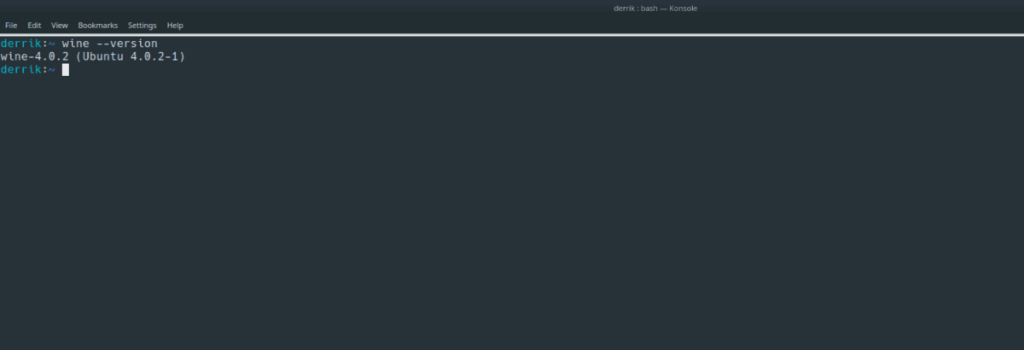
sudo apt-get remove wine --purge
Etapa 2: Execute o comando autoremove para desinstalar quaisquer dependências do Wine 4.0 que possam residir em seu PC Ubuntu.
sudo apt autoremove -y
Etapa 3: Usando o comando wget , baixe o arquivo da chave de lançamento para o repositório do software WineHQ em seu sistema Ubuntu.
wget -nc https://dl.winehq.org/wine-builds/winehq.key
Etapa 4: Adicione o arquivo da chave Wine recém-baixado ao seu sistema Ubuntu usando o comando apt-key add .
sudo apt-key add winehq.key
Etapa 5: Agora que o Ubuntu tem o arquivo de chave Wine, é hora de adicionar o repositório de software WineHQ. Usando o comando apt-add-repository , inscreva-se no repo.
Lembre-se de que, no momento em que este guia foi escrito, a versão mais recente do Ubuntu é 19.10. Se você estiver tentando fazê-lo funcionar em uma versão posterior, clique aqui .
19.10 - sudo apt-add-repository 'deb https://dl.winehq.org/wine-builds/ubuntu/ eoan main'
18.04 LTS - sudo apt-add-repository 'deb https://dl.winehq.org/wine-builds/ubuntu/ bionic main'
Etapa 6: usando o comando update , atualize os repositórios de software do Ubuntu.
atualização do apt sudo
Etapa 7: Finalmente, atualize para o Wine 5.0 instalando o pacote winehq-stable .
sudo apt install winehq-stable
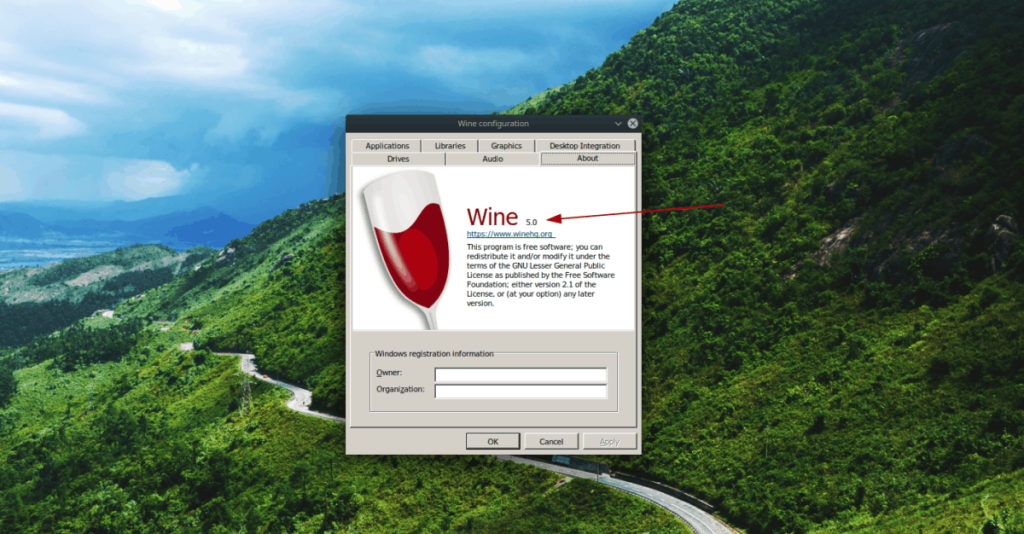
É possível atualizar para o Wine 5.0 no Debian Linux, já que as pessoas por trás do Wine o fornecem por meio de seu repositório de software. Para iniciar a atualização, abra uma janela de terminal pressionando Ctrl + Alt + T ou Ctrl + Shift + T no teclado. Em seguida, use o comando update para verificar se há atualizações.
sudo apt-get update
Quando o Debian Linux terminar de verificar as atualizações, você poderá instalar as atualizações de software mais recentes, incluindo Wine 5.0, do repositório de software WineHQ usando o comando upgrade .
sudo apt-get upgrade -y
Não tem nenhuma atualização de vinho? Se sim, você provavelmente não instalou o Wine 4.0 do repositório oficial do software WineHQ no Debian e, em vez disso, está usando a versão do Wine incluída no repositório de software “Principal”. Para atualizar para 5.0, siga as instruções passo a passo abaixo.
Etapa 1: Desinstale a versão Debian do Wine usando o comando remove abaixo.
sudo apt remove wine --purge
Etapa 2: Desinstale quaisquer dependências Wine restantes no sistema usando o comando autoremove .
sudo apt autoremove
Etapa 3: Baixe e adicione a chave de software WineHQ ao Debian usando os comandos wget e apt-key .
wget -nc https://dl.winehq.org/wine-builds/winehq.key sudo apt-key add winehq.key
Etapa 4: Adicione o repositório oficial do software WineHQ ao seu PC Debian Linux usando o comando add-apt-repository .
Debian 9 Stretch - sudo apt-add-repository 'deb https://dl.winehq.org/wine-builds/debian/ stretch main'
Debian 10 Buster - sudo apt-add-repository 'deb https://dl.winehq.org/wine-builds/debian/ buster main'
Etapa 5: execute o comando update para atualizar as fontes de software em seu PC Debian Linux, que irá configurar o repositório WineHQ.
sudo apt-get update
Etapa 6: Instale o Wine 5.0 em seu PC Debian para finalizar o processo.
sudo apt-get install winehq-stable
Arch Linux é um sistema operacional de ponta. O que significa “tecnologia de ponta”? Isso significa que o sistema operacional obtém atualizações rápidas e consistentes imediatamente, sem muitos testes. Isso significa que se você deseja a versão mais recente do Wine (versão 5.0), não terá que esperar muito.
Para atualizar para o Wine 5.0 em seu PC Arch Linux, você só precisa fazer uma atualização de software com o comando Pacman abaixo.
sudo pacman -Syyu
Não obteve uma atualização do Wine em seu sistema Arch? Você pode não tê-lo instalado. Para instalar o 5.0 no Arch, faça o seguinte.
sudo pacman -S vinho
O Fedora Linux é muito parecido com o Arch Linux. As atualizações vêm rápida e rapidamente, incluindo novos lançamentos do Wine. Se você está clamando pelo Wine 5.0 em seu PC Fedora, execute uma atualização usando o software Gnome ou o terminal.
Alternativamente, se você preferir obter atualizações do Wine diretamente do WineHQ, abra uma janela de terminal pressionando Ctrl + Alt + T ou Ctrl + Shift + T no teclado e siga as instruções abaixo.
Etapa 1: Inscreva-se no repositório de software WineHQ usando o config-manager.
Fedora 31 - dnf config-manager --add-repo https://dl.winehq.org/wine-builds/fedora/31/winehq.repo
Fedora 30 - dnf config-manager --add-repo https://dl.winehq.org/wine-builds/fedora/30/winehq.repo
Etapa 2: Instale o software usando o comando dnf install .
sudo dnf install winehq-stable
Você está usando o OpenSUSE e deseja obter o Wine 5.0? Infelizmente, WineHQ não suporta o OpenSUSE diretamente. Como resultado, se você deseja atualizar, sua melhor aposta é atualizar para o OpenSUSE Tumbleweed . Ele está no caminho de atualização oficial e será instalado como uma atualização normal.
Controle computadores em sua rede com facilidade usando o KontrolPack. Conecte e gerencie computadores com diferentes sistemas operacionais sem esforço.
Você quer executar algumas tarefas repetidas automaticamente? Em vez de ter que clicar em um botão várias vezes manualmente, não seria melhor se um aplicativo
O iDownloade é uma ferramenta multiplataforma que permite ao usuário baixar conteúdo sem DRM do serviço iPlayer da BBC. Ele pode baixar vídeos no formato .mov
Temos abordado os recursos do Outlook 2010 em muitos detalhes, mas como ele não será lançado antes de junho de 2010, é hora de dar uma olhada no Thunderbird 3.
De vez em quando, todo mundo precisa de uma pausa. Se você está procurando um jogo interessante, experimente o Flight Gear. É um jogo multiplataforma de código aberto e gratuito.
O MP3 Diags é a ferramenta definitiva para corrigir problemas na sua coleção de áudio musical. Ele pode marcar corretamente seus arquivos MP3, adicionar capas de álbuns ausentes e corrigir VBR.
Assim como o Google Wave, o Google Voice gerou um burburinho em todo o mundo. O Google pretende mudar a forma como nos comunicamos e, como está se tornando
Existem muitas ferramentas que permitem aos usuários do Flickr baixar suas fotos em alta qualidade, mas existe alguma maneira de baixar os Favoritos do Flickr? Recentemente, viemos
O que é Sampling? Segundo a Wikipédia, “É o ato de pegar uma parte, ou amostra, de uma gravação sonora e reutilizá-la como um instrumento ou
O Google Sites é um serviço do Google que permite ao usuário hospedar um site no servidor do Google. Mas há um problema: não há uma opção integrada para fazer backup.



![Baixe o FlightGear Flight Simulator gratuitamente [Divirta-se] Baixe o FlightGear Flight Simulator gratuitamente [Divirta-se]](https://tips.webtech360.com/resources8/r252/image-7634-0829093738400.jpg)




